Существует мнение о том, что английский является "универсальным языком". Однако все еще множество людей, которые не понимают его, и их число превышает тех, кто владеет этим языком. Например, в Южной Африке английский язык занимает второстепенное место. Проблема заключается в том, что многие документы написаны именно на английском языке, это означает, что многие жители Южной Африки не в состоянии разобраться в содержании этих документов. Таким образом, необходимо перевести документ с английского на африканский.
Вы можете не беспокоиться о переводе документа самостоятельно благодаря доступным технологиям. В этой статье будут представлены лучшие инструменты для перевода, которые могут помочь вам справиться с этой задачей.
В данной статье
Часть 1. Используйте Wondershare PDFelement чтобы перевести документ с английского на африканский
Инструмент "Translate" в Wondershare PDFelement был доступен уже много лет. Однако ранее он не поддерживал африканский язык. Но с интеграцией PDF-решений с искусственным интеллектом все изменилось. Теперь вы можете использовать функцию Чата с ИИ в Wondershare PDFelement для перевода английского текста на африканский.

![]() Работает на основе ИИ
Работает на основе ИИ
Часть 1.1. Как использовать PDFelement для перевода английского текста на африканский язык?
Вот действия по переводу английского текста на африканский.
- Просто перетащите документ на английском языке в интерфейс Wondershare PDFelement, независимо от того, в каком формате (например, Word) он был изначально создан. Wondershare PDFelement автоматически преобразует его в формат PDF
- Скопируйте английский текст, который вы хотите перевести.
- Нажмите кнопку "Боковая панель ИИ" на панели инструментов справа от Wondershare PDFelement.
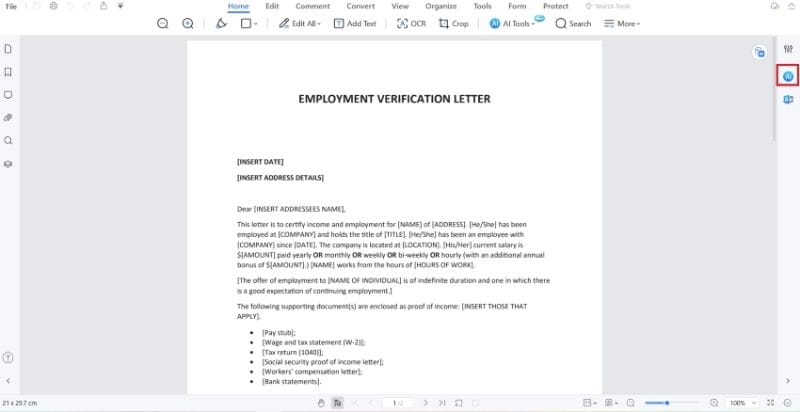
- Выберите "Чат с ИИ".

![]() Работает на основе ИИ
Работает на основе ИИ
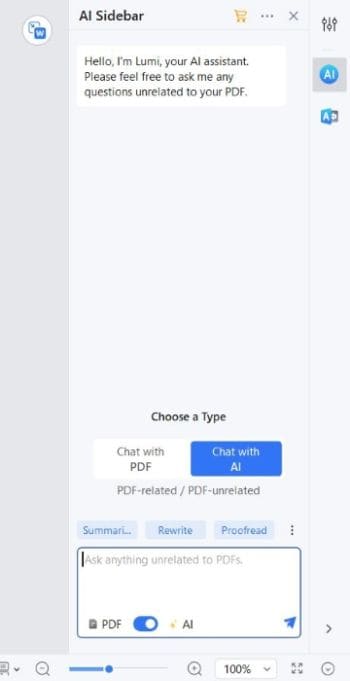
- Попросите Lumi, ИИ-помощника PDF, перевести скопированный английский текст на африканский.
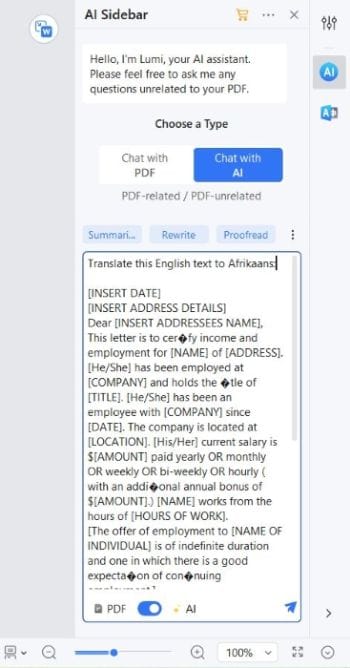
- Lumi начнет переводить текст. Подождите, пока он закончит.
- По желанию, после завершения перевода нажмите "Переписать", чтобы подправить текст.
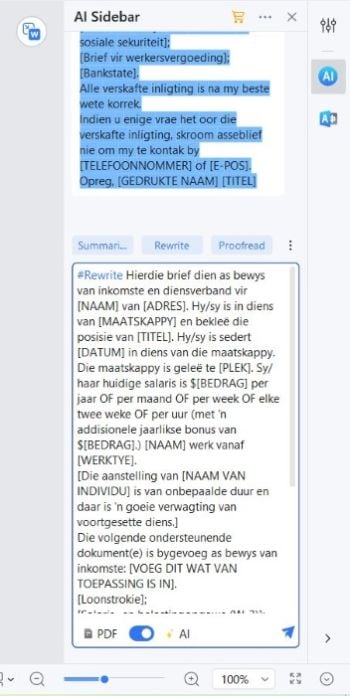
- Замените текст в PDF-файле или создайте новый с переведенным текстом.
Часть 1.2. Как использовать PDFelement для перевода африканского текста на английский
Wondershare PDFelement, благодаря своим функциям искусственного интеллекта, также может выполнять обратные операции. Он позволяет переводить текст с африканского языка на английский. Для этого доступны два метода.
Вариант A: Используйте функцию "Чат с ИИ"
Вы можете выполнять перевод африканского текста на английский таким же образом, как было продемонстрировано выше.
- Откройте документ в Wondershare PDFelement.
- Нажмите кнопку на "Боковой панели ИИ".
- Выберите "Чат с ИИ".
- Вставьте желаемый африканский текст для перевода на английский язык и попросите Lumi выполнить перевод.

![]() Работает на основе ИИ
Работает на основе ИИ
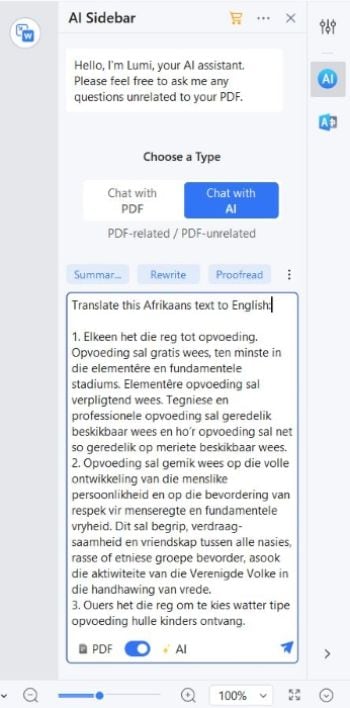
- Нажмите "Переписать" и вставьте переведенный текст, если хотите его подправить.
Вариант B: Используйте функцию перевода PDF
Wondershare PDFelement также позволяет воспользоваться функцией "Перевести PDF". Этот инструмент основан на искусственном интеллекте и позволяет сохранить исходное форматирование. Таким образом, после перевода требуется минимальное редактирование.
- Откройте документ на африканском языке в Wondershare PDFelement.
- Нажмите "Инструменты ИИ" на верхней панели инструментов.
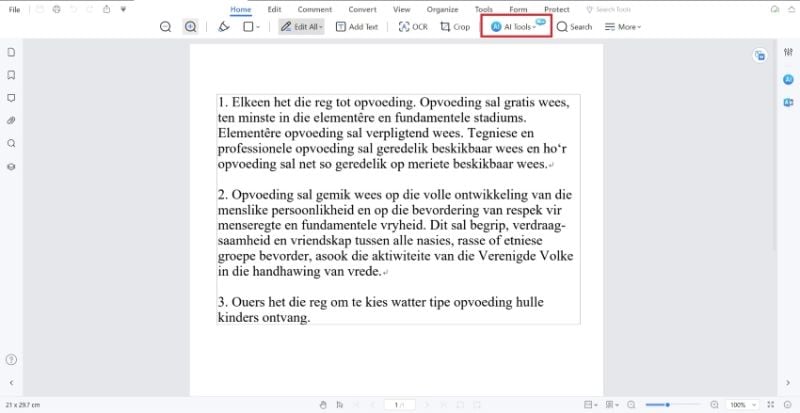
- Нажмите "Перевести PDF".

![]() Работает на основе ИИ
Работает на основе ИИ
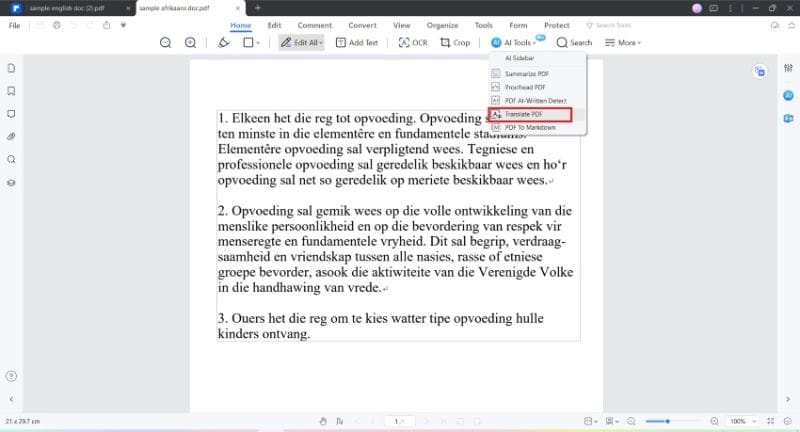
- Убедитесь, что целевой язык установлен на английский.
- Выберите папку назначения и нажмите кнопку "Перевести".
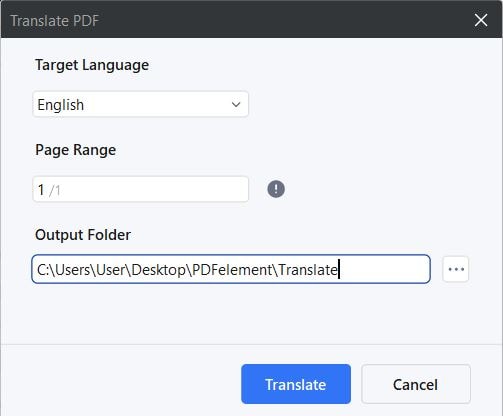
- Дождитесь окончания перевода. Нажмите "Открыть папку" когда он появится, чтобы найти, открыть и просмотреть переведенный документ.

![]() Работает на основе ИИ
Работает на основе ИИ
Часть 2. Перевод документов с английского на африканский с помощью Google Translate
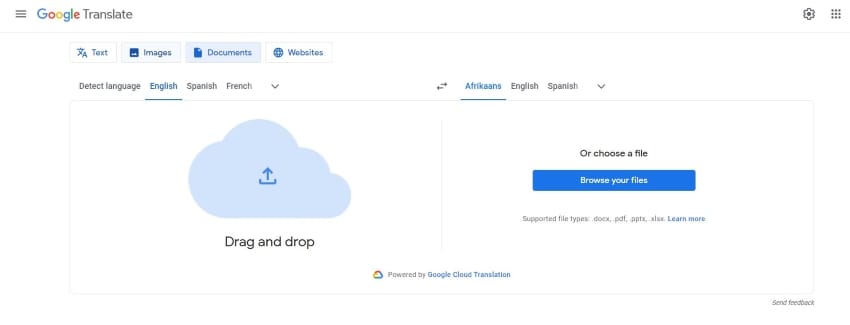
Google Translate – это вероятно самый широко используемый инструмент для перевода. Он предлагает поддержку множества языков, включая английский и некоторые африканские. Это означает, что можно использовать данный сервис для перевода документов. Самое замечательное – то, что Google Translate абсолютно бесплатен! Таким образом, любой желающий может воспользоваться им в любой момент.
Вот шаги, которые вам необходимо выполнить:
- Запустите веб-браузер и перейдите в Google Translate.
- Нажмите "Документ".
- Перетащите свой документ на английском языке в указанную область. В качестве альтернативы нажмите "Обзор файлов" и загрузите свой PDF. Выберите английский в качестве языка ввода - выбор языка слева.
- Для языка вывода - выбор справа - нажмите кнопку со стрелкой вниз и выберите африканский.
- Нажмите "Перевести".
- Нажмите "Скачать перевод" и откройте загруженный PDF-файл для проверки.
Часть 3. Онлайн-инструменты, которые можно использовать для перевода документов с английского на африканский
Wondershare PDFelement и Google Translate - это самые надежные инструменты, которые можно использовать для перевода документов с английского на африканский языки. Но есть и другие инструменты, которые вы можете попробовать, если захотите. Вот три таких инструмента для перевода вашего текста:
1. Онлайн-переводчик документов
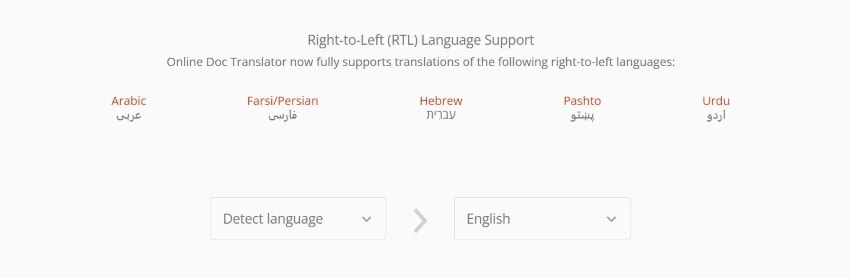
Online Doc Translator - онлайн-сервис для перевода различных документов. Он работает с множеством языков, включая английский и многие африканские. Сервис поддерживает разные форматы документов: PDF, DOCX, PPT, XLS и другие. Работать с ним очень просто. Вам нужно сделать следующее:
- Перейдите на сайт Online Doc Translator. Нажмите "Перевести".
- Перетащите ваш документ на английском языке в поле ввода. Или нажмите "Загрузить файл" и выберите документ.
- Прокрутите вниз и установите для языка ввода значение английский, а для языка вывода - африканский.
- Нажмите "Перевести".
- Нажмите "Загрузить" переведенный документ
2. DocTranslator
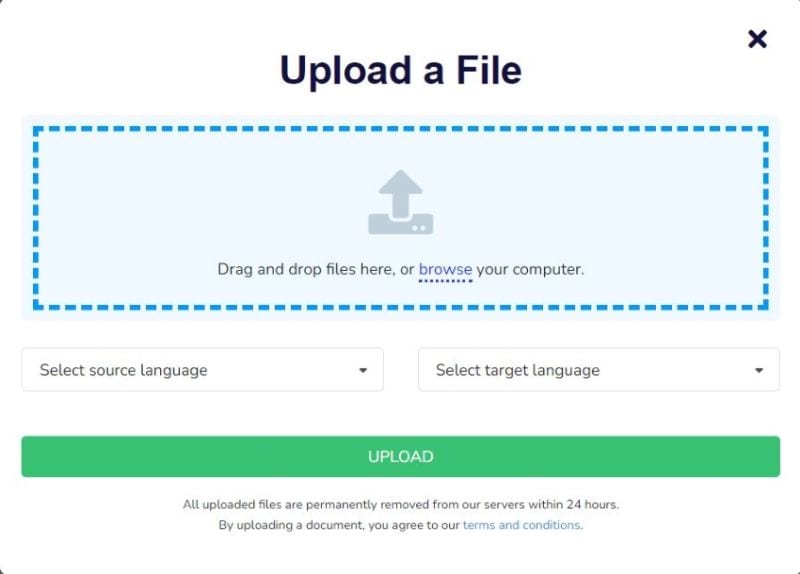
DocTranslator - это онлайн-переводчик документов. Он имеет более простой интерфейс по сравнению с другими онлайн-переводчиками. Однако в нем отсутствует функция автоматического определения языка, которой обладают другие инструменты. Тем не менее, это надежный переводчик документов с английского на африканский. Чтобы перевести документы с помощью этого инструмента, выполните следующие действия.
- Перейдите на сайт DocTranslator.
- Нажмите "Загрузите документ".
- Загрузите документ с помощью перетаскивания или нажатия кнопки "b".
- Установите английский в качестве исходного языка, а африканский в качестве языка перевода.
- Нажмите "Загрузить".
- Загрузите преобразованный файл.
- PDF.ai
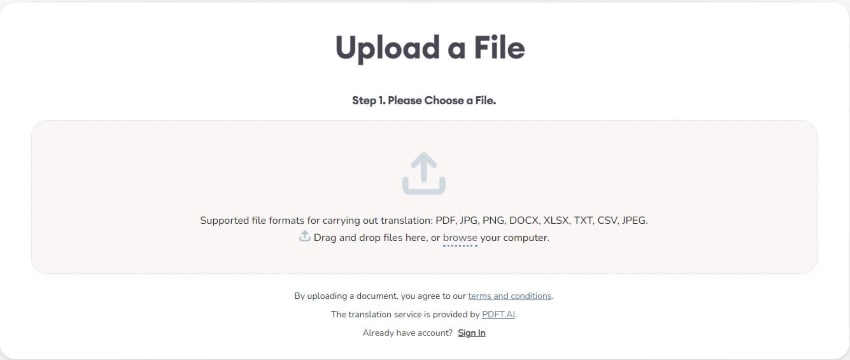
PDF.ai – это онлайн-платформа для работы с PDF на базе искусственного интеллекта. У них есть инструмент перевода, поддерживающий множество языков и форматов файлов. Это надёжный инструмент, сохраняющий форматирование исходного PDF-документа. Из недостатков можно отметить, что это не полностью бесплатная услуга. Можно переводить только PDF-файлы объёмом до 1 страницы и содержащие не более 350 слов.
Вот как использовать этот инструмент:
- Перейдите на страницу переводчика PDF.ai.
- Загрузите документ на английском языке.
- Выберите английский в качестве исходного языка, а африканский в качестве целевого языка.
- Нажмите "Загрузить".
- Войдите или зарегистрируйтесь.
- Нажмите "Перевести".
Вывод
Чтобы вы или другие могли понять содержание документа, может потребоваться перевести его на понятный всем язык. Wondershare PDFelement благодаря искусственному интеллекту позволяет это делать. К примеру, с его помощью можно переводить документы с английского на африканские языки и обратно. И это далеко не все языки, с которыми он работает! Вы без труда сможете перевести документ с любого языка на любой другой с его помощью! Более того, программа может переводить PDF-файлы, сохраняя оригинальное форматирование. В сфере перевода документов ей нет равных.




